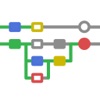كيفية إضافة الرسوم المتحركة في Kinemaster Premium iOS؟
من أجل إضافة رسوم متحركة في kinemaster premium ios. اتبع الخطوات الواردة أدناه.
كيفية إضافة الرسوم المتحركة في Kinemaster Premium iOS؟
الخطوة 1: افتح kinemaster premium ios مع مقاطعك.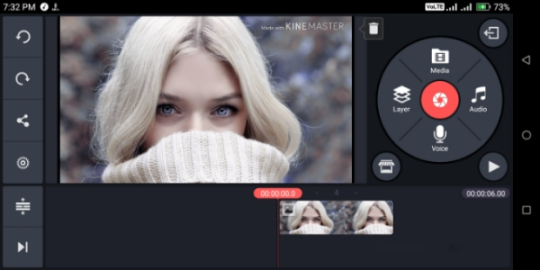
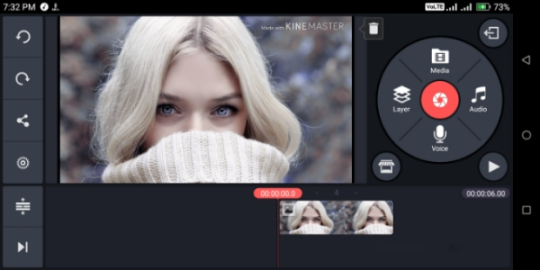
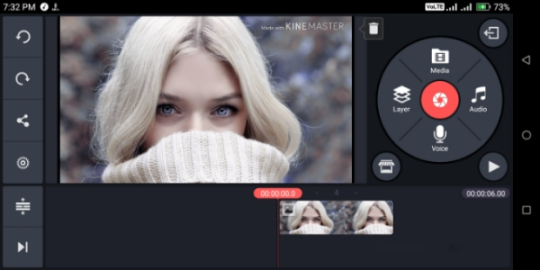
يمكنك اختيار أي مقاطع من اختيارك. المقطع هو في الأساس مقطع فيديو قصير. قد يكون لك أو يمكنك أيضًا تنزيل لقطات مخزون مجانية تمامًا من Pexels. نعم هذا صحيح. يوفر Pexels صورًا عالية الجودة عالية الجودة بالإضافة إلى لقطات أيضًا. أو ، إذا كنت تريد فقط معرفة كيفية إضافة الرسوم المتحركة في kinemaster premium ios. يمكنك أيضًا استخدام الصور كمقاطع.
الخطوة 2: اضغط على Layer> Text وأضف نصًا في kinemaster premium ios.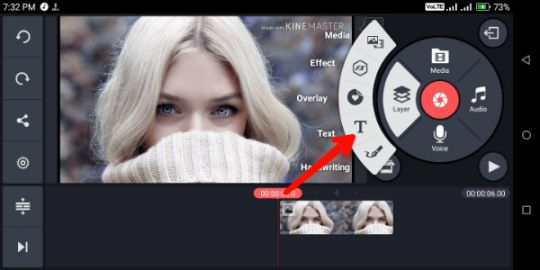
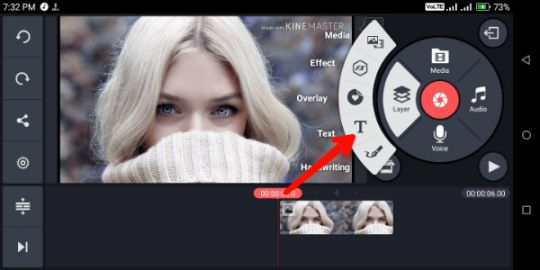
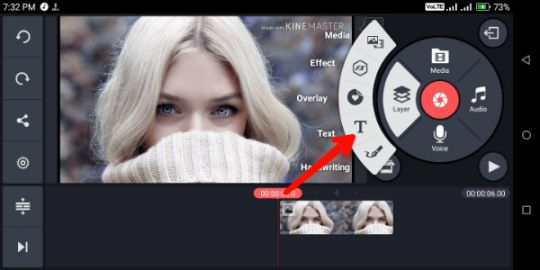
الآن أضف نصًا لأغراض العرض فقط. اكتب أي شيء تريده. كل ما علينا فعله هو التعرف على أساسيات الرسوم المتحركة. بدلاً عن ذلك. إذا كنت لا تريد استخدام النصوص كطبقة. يمكنك أيضًا استيراد صورة أخرى كطبقة. وسوف تعمل على ما يرام.
الخطوة 3: حدد الرسوم المتحركة المطلوبة في kinemaster premium ios.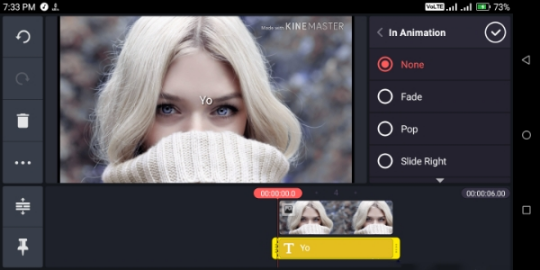
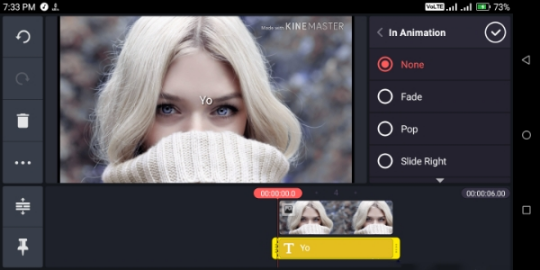
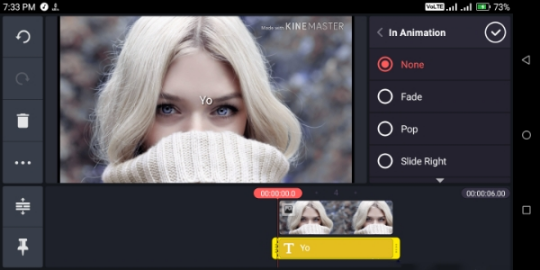
بمجرد إنشاء الطبقات. اضغط على الطبقة العليا (الطبقة التي أنشأناها) وحدد الرسوم المتحركة المطلوبة من فئات الرسوم المتحركة كما ذكرنا سابقًا. اختر من بين الرسوم المتحركة ، أو الرسوم المتحركة الخارجية أو حتى الرسوم المتحركة الشاملة.
بعد اختيار الرسوم المتحركة. مرر شريط الوقت الذي يبدو مثل (0.5 ، 1.0 ، 1.5 ، 2.0 ، إلخ) واختر رقمًا يطابق مقاطعك. ما تفعله هذه الأرقام هو أنها تتحكم في سرعة الرسوم المتحركة. إنهم يتحكمون في المدة التي ستستغرقها الرسوم المتحركة الخاصة بك. إذا ذهبت إلى أقل من 1.0 ، فهذا يعني 0.5. ستبدأ الرسوم المتحركة الخاصة بك وتنتهي بسرعة. وإذا قمت بزيادة العدد ، فستستمر الرسوم المتحركة الخاصة بك لفترة أطول. بالمناسبة يتم قياس هذه الأرقام في ثوان.
لذا فإن الخطوات المذكورة أعلاه هي كل ما تحتاج إلى اتباعه لبدء إضافة رسوم متحركة إلى مقاطعك في kinemaster premium ios. بدلاً من ذلك ، يمكنك أيضًا إنشاء الرسوم المتحركة الخاصة بك أيضًا. دعونا نكتشف كيف في الفقرات الواردة أدناه.
قم بتنزيل kinemaster Premium ios للميزات:
- الإعلانات / الخدمات معطلة
- تعطيل أناليتيكش
- اشتراك كامل
- الوصول الكامل إلى متجر / أصول مفتوح
- لايوجد علامة مائية
قم بتنزيل kinemaster premium ios لإنشاء مقاطع فيديو مذهلة وتحريرها ومشاركتها!
انقر للتنزيل Panda Helper
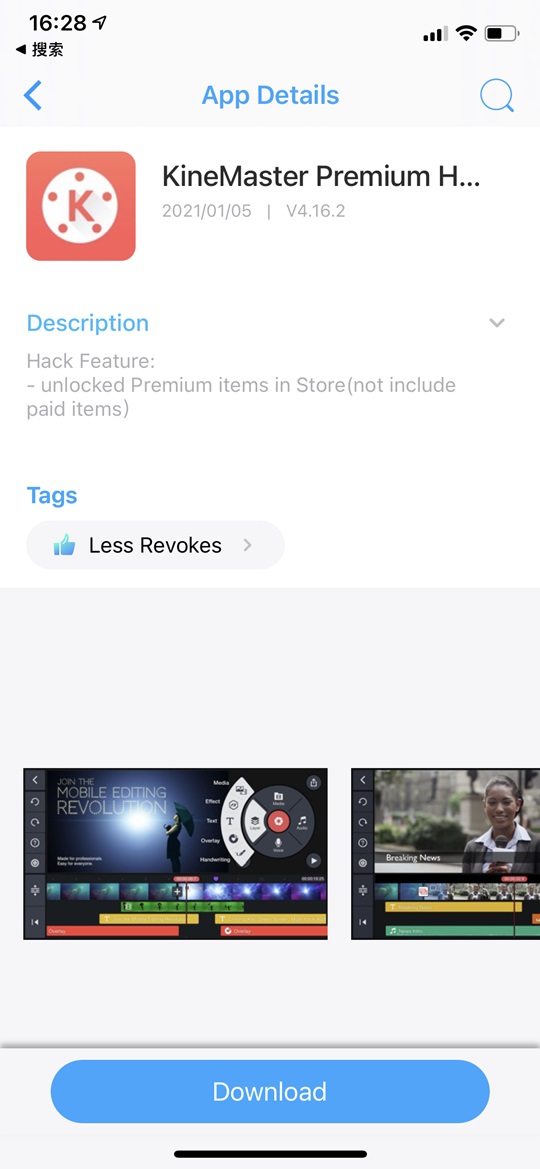
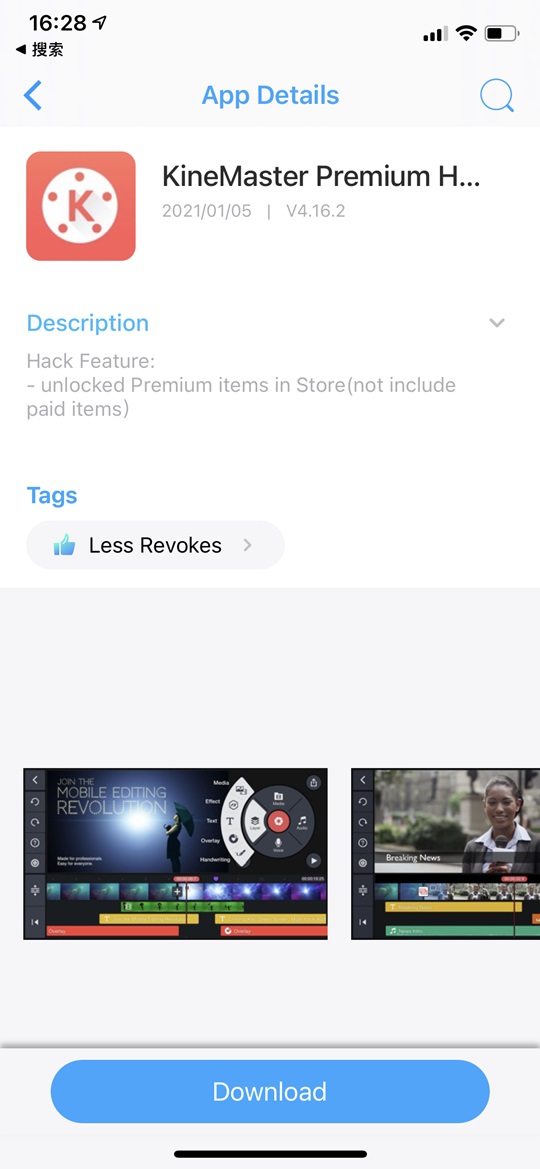
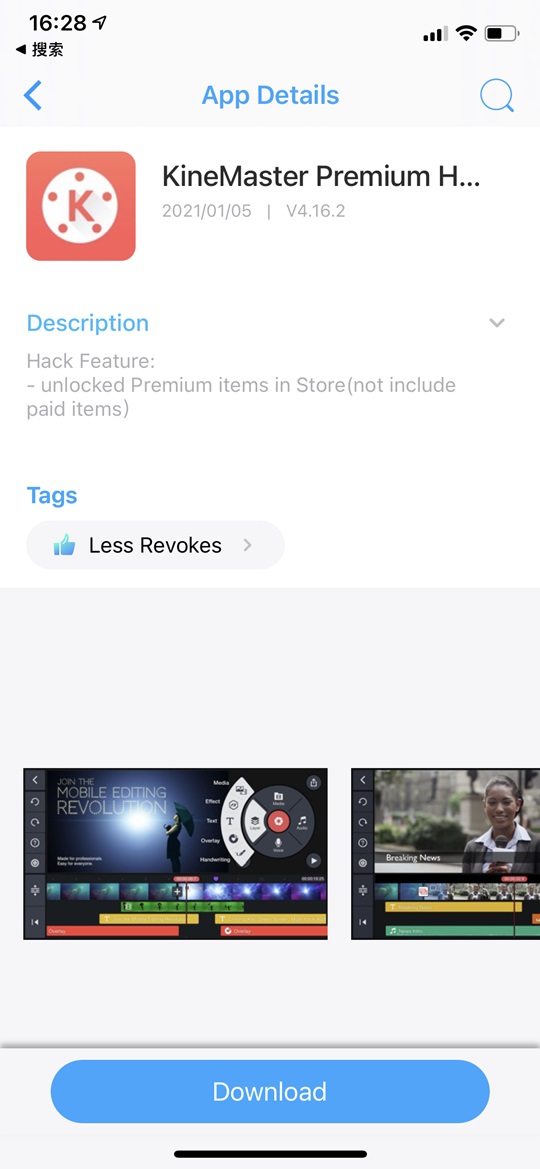
تطبيقات ذات صلة
آخـر الأخبار
- كيفية رؤية رسائل الواتس اب المحذوفة على الايفون
- كيفية التخلص من النمل في Virtual Families 3 ونصائح يجب أن تعرفها
- كيفية استخدام Virtual Family 3 Hack لخداع المال والطعام
- كيفية تنزيل Incredibox APK مجانًا من Panda Helper
- كيفية تثبيت لعبة Construction Simulator 3 APK باستخدام Panda Helper
- نصائح تدريبية للسيدات الأكبر سناً: كيفية تحقيق التوازن في العمل والحب